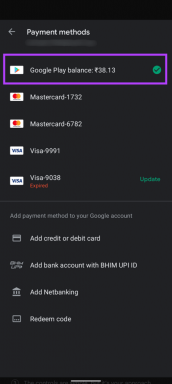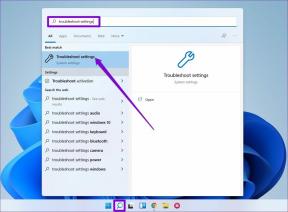8 најбољих начина да поправите Гоогле мапе које не раде на иПхоне-у
Мисцелланеа / / January 22, 2022
Гугл мапе су изнад конкуренције у погледу навигације. С обзиром на број функција, није изненађујуће видети зашто многи корисници иПхоне-а преферирају Гоогле Мапс у односу на Аппле Мапс. Али, баш као и свака друга апликација, и Гоогле мапе вам могу понекад сметати и престати да раде на вашем иПхоне-у.

Проблем са Гоогле мапама је вероватно последња ствар коју бисте желели док сте на путу. Да бисмо вам помогли, саставили смо листу савета за решавање проблема који би требало да вам помогну да решите проблеме који се понављају са Гоогле мапама. Дакле, хајде да одмах пређемо на то.
Такође на Гуидинг Тецх
1. Проверите Интернет везу
Пошто Гоогле мапе захтевају стабилну и континуирану интернет везу да би радиле, ваша прва акција би требало да буде да проверите интернет везу на вашем иПхоне-у. Да бисте тестирали снагу интернета, покушајте покрените брзи тест брзине.
Поред провере интернет везе, такође морате да се уверите да Гоогле мапе могу да користе мобилне податке на вашем иПхоне-у. Да бисте то урадили, отворите апликацију Подешавања и идите на Мобилни подаци. Померите се надоле и укључите прекидач поред Гоогле мапа.


2. Поново покрените свој иПхоне
Ако интернет изгледа добро, можете покушати да поново покренете свој иПхоне. Понекад мање грешке или позадински процеси могу спречити да апликација правилно функционише. Срећом, такви проблеми се често лако решавају када поново покренете свој иПхоне.
Отворите апликацију Подешавања и идите на Опште да бисте искључили свој иПхоне. Додирните Искључи и користите клизач да искључите свој иПхоне.


Сачекајте минут, а затим притисните и држите дугме Слееп/Ваке да бисте укључили свој иПхоне.
3. Омогућите услугу локације
Затим морате да проверите подешавања локације на вашем иПхоне-у да бисте били сигурни да је услуга локације омогућена. Гоогле мапе неће успети да открију вашу локацију и кретати вас ако није омогућено.
Да бисте омогућили услугу локације на иПхоне-у, ево шта треба да урадите:
Корак 1: Отворите апликацију Подешавања и идите на Приватност.

Корак 2: Идите на Услуге локације и омогућите прекидач поред њега.


Поново покрените апликацију Гоогле мапе да видите да ли ради добро.
4. Проверите подешавања дозвола
Недостатак дозвола је још један разлог зашто Гоогле мапе можда неће радити како треба. Стога, морате да проверите да ли је Гоогле мапама дозвољен приступ локацији пратећи кораке у наставку.
Корак 1: Идите на апликацију Подешавања, идите на Приватност и додирните Услуге локације.
Корак 2: Померите се надоле да бисте пронашли Гоогле мапе.

Корак 3: Изаберите Док користите апликацију или Увек формирајте листу. Затим укључите прекидач поред Прецисе Лоцатион.

5. Омогућите освежавање апликације у позадини
Освежавање апликације у позадини је функција на иПхоне-у која омогућава апликације и услуге на вашем иПхоне-у чак и када се не користе. Тако, ако не добијате редовна упозорења из апликације Гоогле мапе у вези са саобраћајем, опцијама руте итд., то може бити зато што апликацији није дозвољено да ради у позадини.
Корак 1: Покрените апликацију Подешавања и идите на Опште.

Корак 2: Идите на Освежавање апликације у позадини и укључите прекидач поред Гоогле мапа.


Такође на Гуидинг Тецх
6. Ресетујте подешавања локације вашег уређаја
Ако проблем и даље постоји чак и након давања свих потребних дозвола, можете покушати да ресетујете подешавања локације на свом иПхоне-у. Ово ће опозвати све претходне дозволе за локацију за апликације и услуге на вашем иПхоне-у и помоћи вам да почнете изнова.
Корак 1: Отворите апликацију Подешавања и идите на Опште.
Корак 2: Додирните Трансфер или Ресет иПхоне.

Корак 3: Додирните опцију Ресетуј на дну и изаберите Ресетуј локацију и приватност из менија који се појави.


Унесите лозинку за закључани екран и поново изаберите Ресетуј локацију и приватност када се то од вас затражи. Када завршите, отворите Гоогле мапе и поново дозволите сву дозволу за локацију да видите да ли ради добро.
7. Ажурирајте Гоогле мапе
Ажурирања апликација су кључна јер обично доносе све врсте побољшања апликација, функција и исправки грешака. Дакле, ако немате тенденцију ажурирајте апликације на свом телефону редовно, можда неће радити како је предвиђено. Да бисте то избегли, можете покушати да ажурирате апликацију Гоогле мапе тако што ћете отићи у Апп Сторе.
8. Поново инсталирајте Гоогле мапе
Ако ништа не ради, мораћете да деинсталирате и поново инсталирате апликацију као последње средство. Ово ће уклонити све податке у вези са апликацијом и на крају решити проблем.
Такође на Гуидинг Тецх
Крећите се помоћу Гоогле мапа
Иако вам такви проблеми са апликацијом Гоогле мапе могу с времена на време сметати, није ништа што не можете сами да решите. Надамо се да су горенаведена решења помогла да окончате проблеме са Гоогле мапама.
Волите да користите Гоогле мапе? Погледајте ове неопходне савете и трикове да бисте на најбољи начин искористили Гоогле мапе.